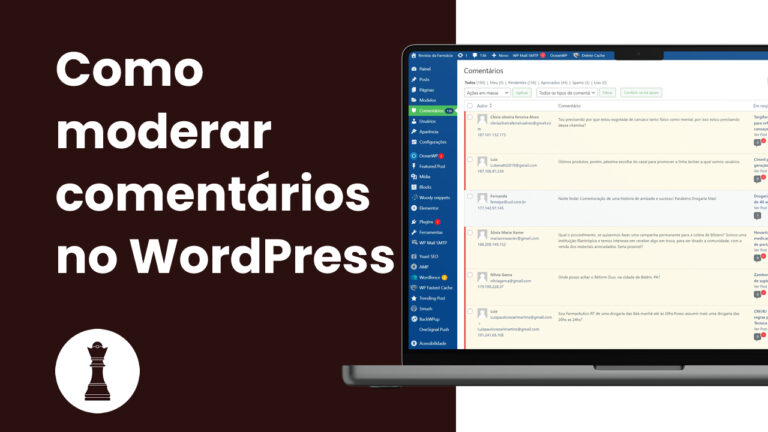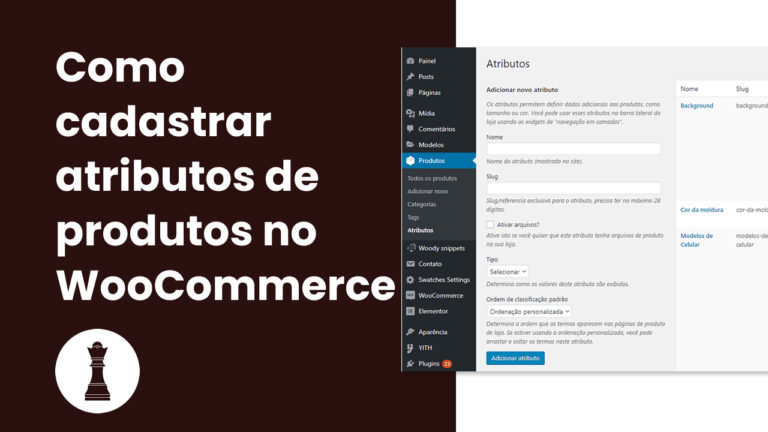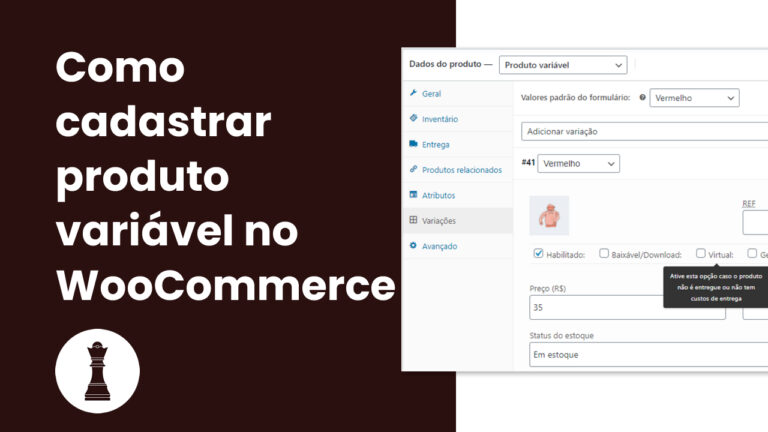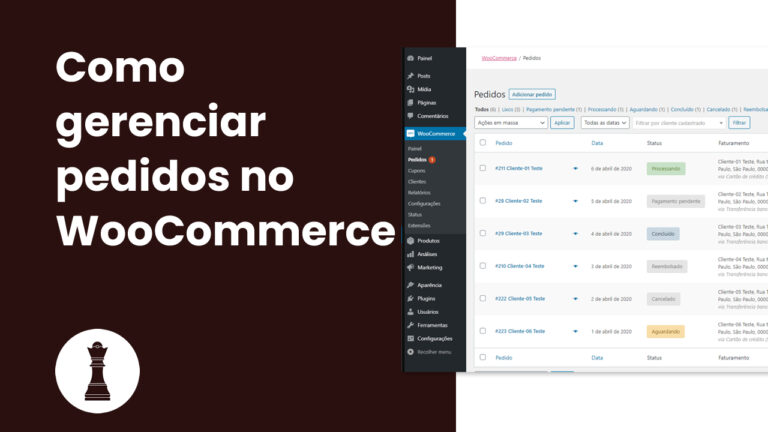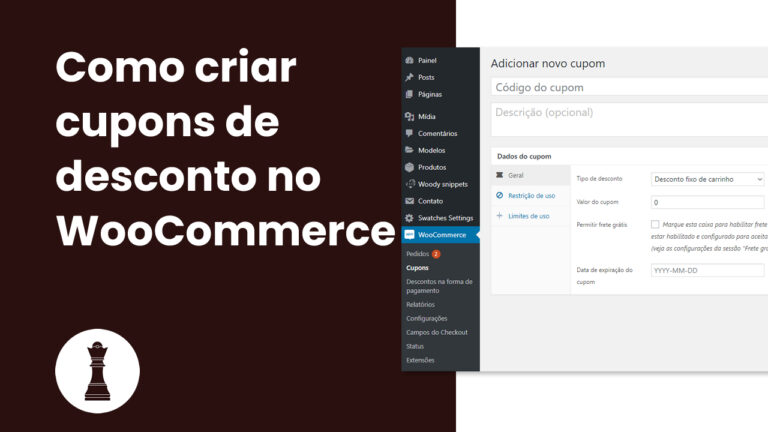Sua loja virtual com WooCommece funciona com basicamente 4 tipos de produtos:
- Produto simples: abrange a grande maioria dos produtos que são normalmente vendidos. Produtos simples podem ser entregues e não possuem opções (como cor, tamanho, etc.) a serem escolhidas pelo cliente.
- Produto agrupado: é uma coleção de produtos. Ou seja, produtos que podem ser vendidos separadamente em sua loja, reunidos em um kit ou grupo de produtos. Ex: Smartphone + capa + película protetora pode ser um produto agrupado.
- Produto externo ou afiliado: é aquele que você lista e descreve em seu site, mas o vende em outro lugar. Ex: produtos digitais da Hotmart.
- Produto variável: produto que possui muitas variações diferentes. Cada uma dessas varições (cor, tamanho, capacidade, etc.) podem ter um diferente número de referência, preço, quantidade em estoque, etc. Ex: uma camiseta disponível em diferentes cores e tamanhos.
Como adicionar um produto simples
Adicionar um produto simples é um processo bem parecido com adicionar um post padrão. No menu Produtos clique em Novo produto, você verá uma página muito familiar e verá rapidamente onde inserir o título do produto e sua descrição.
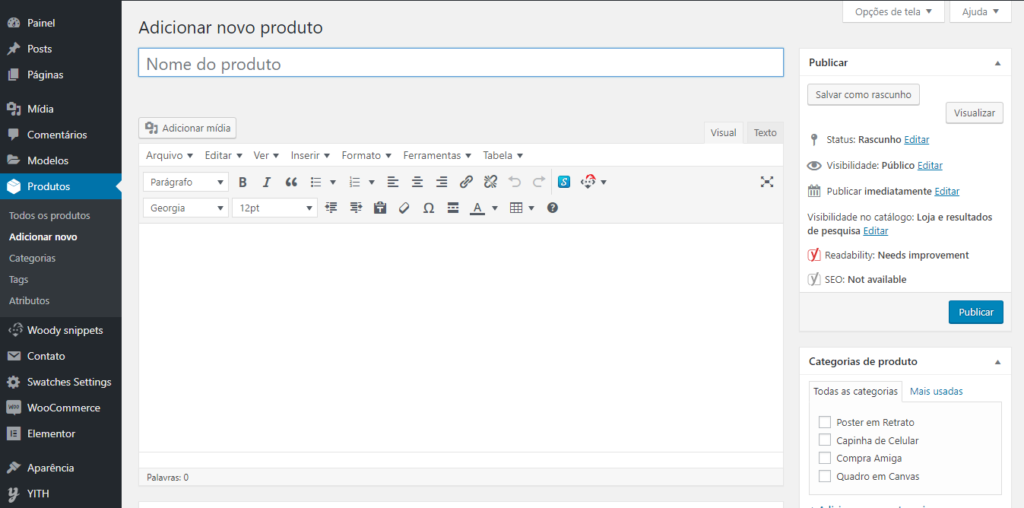
Abaixo da caixa para digitar a descrição do produto você verá o painel para inserir os dados do produto. Neste painel você poderá definir o tipo do produto e se ele é um produto para download ou virtual.
Caso você configure como Produto virtual, não será cobrada taxa de entrega, uma vez que esse tipo de produto não precisa ser enviado fisicamente.
Dados do produto
O próximo passo é configurar as abas com dados do produto. É nestas abas onde a maioria dos dados do produto são inseridos.

Aba geral
Defina o preço normal. Você também pode definir um preço de oferta (nesse caso, o preço original aparece riscado). É possível ainda definir um período para o preço promocional.
Você pode ainda configurar informações de imposto do produto. Geralmente essa informação é usada em outros países, uma vez que os impostos no Brasil já são embutidos no preço final do produto.
Aba inventário
Preencha o número de identificação única do produto (REF). Esse código deve ser único para cada produto e é determinado de acordo com sua própria forma de gerenciamento.
Feito isso, você decide se vai controlar o estoque de forma individual para este produto ou se vai utilizar as configurações gerais do site.
Aba entrega
As configurações na aba entrega são fundamentais para o funcionamento do cálculo de frete. Você precisa atribuir o peso do produto (em gramas) e suas dimensões.
Aba produtos relacionados
Aqui você pode especificar determinados produtos para serem exibidos em pontos específicos.
No campo aumentar vendas você seleciona quais produtos serão exibidos no momento em que o comprador estiver visualizando a página do produto que você está cadastrando. Esses produtos são exibidos no final da página.
Já no campo Venda cruzada, você seleciona produtos que serão exibidos no momento em que o comprador estiver na página carrinho de compras. Ex: se o cliente estiver fechando a compra de um smartphone, você pode recomendar uma bateria portátil neste campo.
Quase tudo pronto
Com os dados do produto preenchidos, descrição criada, agora é hora de escrever a breve descrição, um resumo – o primeiro texto que o cliente verá ao entrar na página do produto.
Feito isso, selecione a imagem de destaque, as imagens para a galeria de produtos e atribua às categorias certas.
Depois de tudo pronto, basta clicar em publicar.
É isso. Você aprendeu como faz para cadastrar produtos simples na sua loja virtual com WooCommerce.